Jedwali la yaliyomo
Katika makala haya, nitaunda ripoti ambayo inaonyesha mauzo ya kila robo kulingana na eneo. Unaweza kuiita pia dashibodi inayobadilika na inayoingiliana ya Excel ambayo itasasishwa kiotomatiki ili kuonyesha masasisho ya hivi punde na data yako.
Hii ndiyo ripoti utakayounda baada ya mwisho wa hii. makala.
Unda ripoti katika Excel inayoonyesha mauzo ya kila robo mwaka kulingana na eneo

Pakua Kitabu cha Mazoezi
Unaweza kupakua kitabu cha kazi kilichotumiwa kwa onyesho la kujaribu hatua hizi mwenyewe unapoenda sambamba na makala.
Ripoti Inayoonyesha Mauzo ya Kila Robo kwa Territory.xlsx
Hatua -Taratibu za Hatua za Kuunda Ripoti Inayoonyesha Mauzo ya Kila Robo kwa Eneo katika Excel
Kwa onyesho, tutatumia mkusanyiko wa data ufuatao.

Inajumuisha mauzo kulingana na tarehe, ambayo tutapanga upya kwa mtindo wa kila robo mwaka kwa usaidizi wa kipengele cha Jedwali la Excel na Jedwali Egemeo.
Hatua ya 1: Badilisha Seti ya Data kuwa Jedwali
Ikiwa data ni si katika umbizo la Jedwali, badilisha masafa kuwa jedwali. Jedwali la Excel ni mojawapo ya vipengele bora vya Excel vinavyorahisisha kazi nyingi kama vile kurejelea, kuchuja, kupanga na kusasisha.
- Chagua kisanduku katika safu ambayo ungependa kubadilisha hadi kwenye jedwali na ubonyeze. Ctrl+T kwenye kibodi yako. Au nenda kwenye kichupo cha Ingiza na kutoka kwa Jedwali kikundi cha amri,Ripoti katika Excel (kwa Hatua Rahisi)
Hatua ya 9: Ongeza Kipande ili Kuchuja Toleo
Fuata hatua hizi rahisi ili kuongeza vigawanya kwenye jedwali la egemeo.
- Kwanza, chagua jedwali la egemeo ambalo ungependa kuunda vikataji.
- Kisha nenda kwenye Ingiza Kichupo na kutoka kwa Vichujio kikundi cha amri, bofya Kipande

- Kifuatacho, kisanduku cha kidadisi cha Ingiza Vipande kitaonekana kikiwa na sehemu zote zinazopatikana za Jedwali la Pivot. Chagua sehemu ambazo ungependa kuunda vikataji. Hapa, tumechagua sehemu za Jina la Mteja , Jimbo , na Kitengo kwa ajili ya maonyesho.
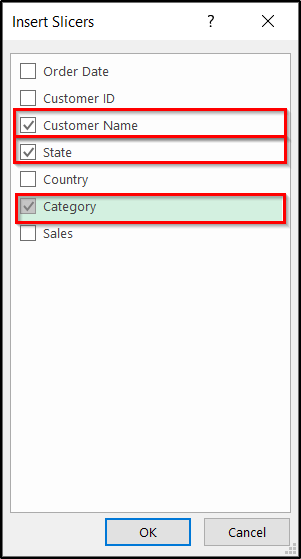
- Baada ya kubofya Sawa , vipakuzi 3 vitaonekana juu ya lahajedwali.

Soma Zaidi: Jinsi ya Kutengeneza Ripoti ya MIS katika Excel kwa Mauzo (kwa Hatua Rahisi)
Hatua ya 10: Andaa Ripoti ya Mwisho
Pamoja na vitu vyote vilivyotengwa vilivyoundwa, tufanye hatimaye kuchanganya zote katika lahajedwali moja ili kuunda ripoti ya mwisho.
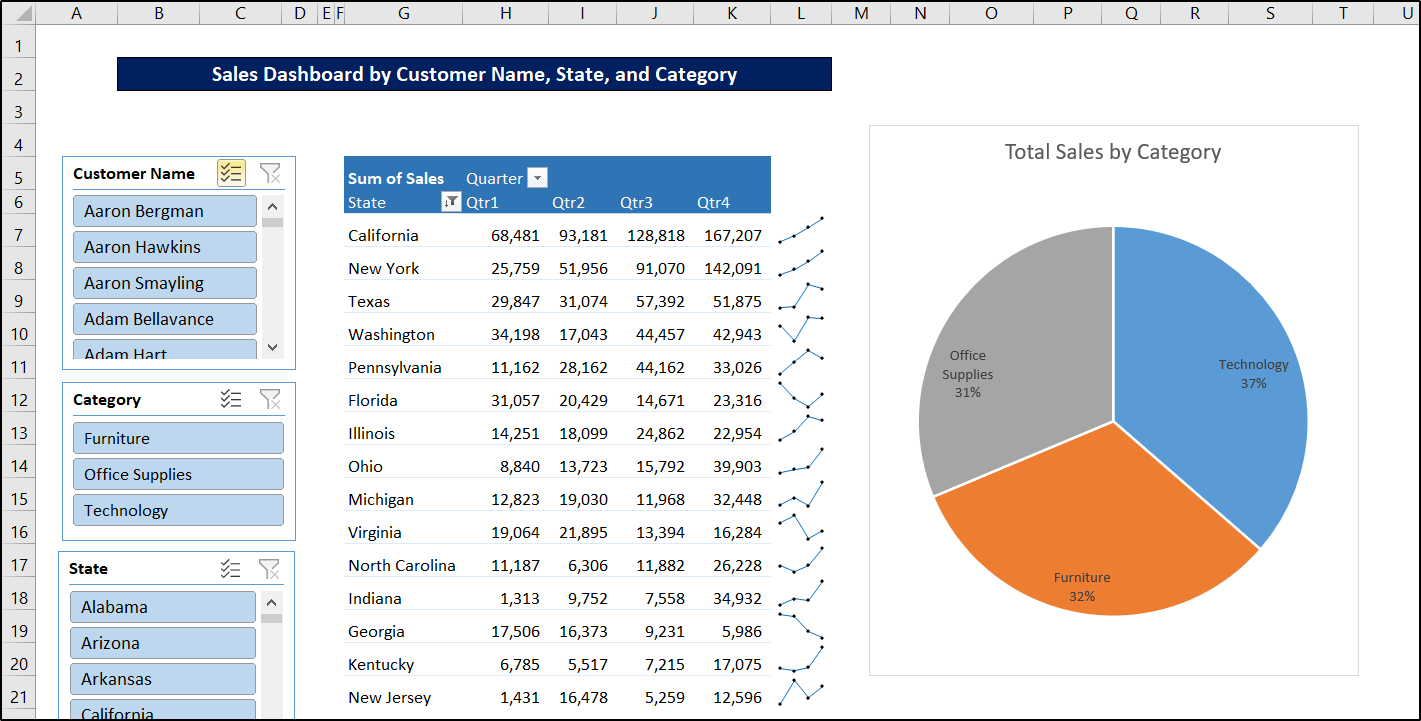
Sasa ukichagua/kuondoa chaguo kutoka kwa kikata, matokeo yatabadilika ipasavyo katika muda halisi. . Kwa mfano, hebu tuchague Arizona kutoka kwa vipandikizi vya Jimbo . Itaripoti hilo pekee.

Unaweza kuchagua nyingi sasa pia. Kwa mfano, kuongeza Alabama nayo kutaonekana kama hii. Na hivyo ndivyo unavyoweza kuunda ripoti inayoonyeshamauzo ya kila robo kwa eneo.

Soma Zaidi: Jinsi ya Kubadilisha Ripoti za Excel kwa Kutumia Macros (Njia 3 Rahisi)
Hitimisho
Hizi zilikuwa hatua zote zinazohitajika ili kuunda ripoti inayoonyesha mauzo ya kila robo mwaka kwa eneo katika Excel. Tunatumahi kuwa unaweza kutengeneza moja peke yako kwa urahisi sasa. Natumai umepata mwongozo huu kuwa wa manufaa na wenye taarifa. Ikiwa una maswali au mapendekezo yoyote tujulishe kwenye maoni hapa chini.
Kwa miongozo zaidi kama hii, tembelea Exceldemy.com .
bofya kwenye Jedwali chaguo.

- Kutokana na hilo, kisanduku cha mazungumzo cha Unda Jedwali kitaonekana . Masafa yatachaguliwa kiotomatiki kwa Jedwali langu lina vichwa kisanduku tiki kimechaguliwa. Ili kuunda jedwali, bofya tu Sawa
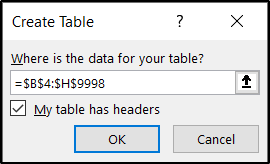
Kutokana na hayo, mkusanyiko wa data utabadilishwa kuwa jedwali.

Hatua ya 2: Jina la Masafa ya Jedwali
Hebu tutaje jedwali katika hatua hii. Hii itasaidia baadhi ya sehemu za baadaye za kazi kuwa rahisi zaidi.
Unaweza kubadilisha jina la jedwali lako kutoka kwa kichupo cha Design au utumie Kisanduku cha Majina . Tumetaja jedwali letu kwa Data .

Soma Zaidi: Jinsi ya Kufanya Ripoti ya Kila Mwezi katika Excel (na Hatua za Haraka)
Hatua ya 3: Unda Jedwali Egemeo ukitumia Data Iliyotolewa
Tutatumia zana inayotumika zaidi ya Excel kuunda ripoti yetu na ni Jedwali Egemeo. Fuata hatua hizi ili kuunda jedwali la egemeo lenye jedwali.
- Kwanza, chagua kisanduku kwenye jedwali.
- Kisha uende kwenye kichupo cha Ingiza na ubofye. kwenye Jedwali la Pivot amri kutoka kwa Jedwali kikundi.

- Kwa wakati huu, Unda PivotTable kisanduku cha mazungumzo kinaonekana. Kama tulivyochagua kisanduku cha jedwali kabla ya kubofya amri ya PivotTable , jina letu la jedwali ( Data ) linaonyeshwa kiotomatiki katika sehemu ya Jedwali/Msururu wa kisanduku cha mazungumzo.
- Tunataka kuunda jedwali la egemeo katika jipyalaha ya kazi, kwa hivyo tunaweka chaguo-msingi Karatasi Mpya chini ya kichwa Chagua mahali unapotaka ripoti ya PivotTable iwekwe .
- Kisha ubofye Sawa .

Laha kazi mpya imeundwa na kidirisha cha kazi cha Sehemu za Jedwali la Pivot kitaonyeshwa kiotomatiki kwenye laha ya kazi.
Soma Zaidi: Jinsi ya Kuunda Ripoti ya Muhtasari katika Excel (Njia 2 Rahisi)
Hatua ya 4: Tayarisha Jedwali la Egemeo kwa Ripoti ya Kitengo
Hebu tutengeneze ripoti ya mauzo Category kwa hekima kisha tutaunda chati ya pai. Ili kutoa ripoti, tunapanga Sehemu za Jedwali la Pivot kwa njia hii.
Angalia picha ifuatayo kwa makini. Tumeweka sehemu ya Mauzo mara mbili katika eneo la Thamani . Kwa sababu hii, katika eneo la Safuwima , sehemu ya ziada ya Thamani inaonyeshwa. Katika eneo la safu mlalo, tumeweka sehemu ya Kitengo .
Upande wa kushoto wa picha, unaona jedwali la egemeo la pato la mipangilio ya uga iliyo hapo juu.

- Sasa tunataka kubadilisha muundo wa nambari ya mauzo katika asilimia (%) ya Jumla ya Jumla . Ili kufanya hivyo, bofya kulia kwenye kisanduku kwenye safu.
- Kisha uchague Onyesha Thamani Kama kutoka kwenye menyu ya muktadha.
- Baada ya hapo, bofya amri % ya Jumla kuu .

Kwa hivyo, thamani za safu wima zitaonyeshwa katika asilimia ya Jumla Kuu .

Hatua ya 5: Unda PaiChati ya Ripoti ya Kitengo
Ili kuunda ripoti kuhusu data, hebu tuiongezee chati pai. Fuata hatua hizi ili kuongeza chati ya pai kutoka kwa data.
- Kwanza, chagua kisanduku kwenye Jedwali la Egemeo.
- Kisha nenda kwenye kichupo cha Ingiza na bofya aikoni ya Chati Pai kutoka kwa kikundi cha Chati .
- Baada ya hapo, chagua chati ya Pie kutoka kwenye orodha kunjuzi.

Tutafungua chati ya pai kwenye lahajedwali letu.

Baada ya baadhi ya marekebisho, chati sasa itakuwa hivi.

Inaonyesha Majina ya Aina na Lebo za Data kwenye Chati ya Pai
Unaweza kuongeza lebo za data kwa kufuata hizi hatua.
- Kwanza, chagua Chati ya Pai.
- Kisha nenda kwenye kichupo cha Design na katika Mipangilio ya Chati kikundi cha amri. , bofya Muundo wa Haraka .
- Kutoka menyu kunjuzi chagua chaguo la Mpangilio 1 kutoka kwenye menyu kunjuzi.
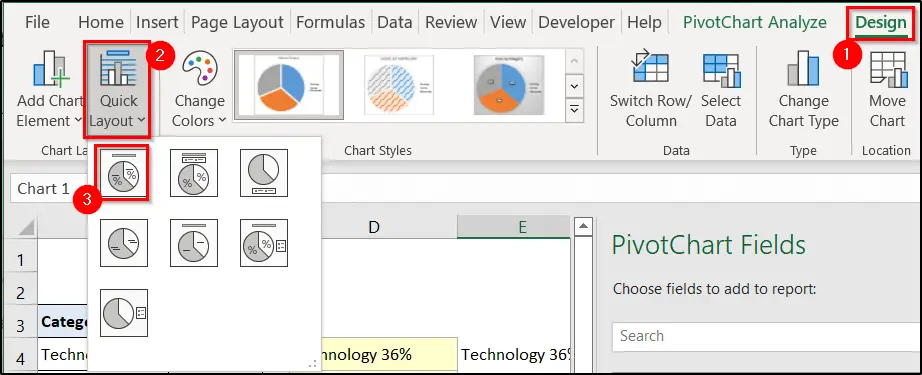
Njia Mbadala:
Njia nyingine ya ubunifu tunaweza kuongeza lebo za data kwenye chati ni kutumia kitendaji cha GETPIVOTDATA . Tutatumia chaguo hili kuvuta data kutoka kwa jedwali egemeo.
Unaona jedwali egemeo lililo hapa chini lililoundwa kutoka kwa data yetu.
Jedwali hili la egemeo linaonyesha Jumla ya Mauzo. , Jimbo , na Kategoria busara.
Tumeweka sehemu ya Jimbo katika eneo la Safu , sehemu ya Category katika eneo la Safuwima , na Mauzo sehemu katika eneo la Thamani .

Sasa, hebu tuangalie kitendakazi cha GETPIVOTDATA cha Excel.
GETPIVOTDATA sintaksia: GETPIVOTDATA (uwanja_wa_data, jedwali_ege, [uga1, kipengee1], [uga2, kipengee2], …)
Jedwali la egemeo lina uwanja_wa_data<1 2> lakini inaweza kuwa na idadi yoyote ya sehemu zingine.
Kwa Jedwali la Egemeo lililo hapo juu:
- uga_wa_data ndio Mauzo uga
- Nyuga zingine mbili ni Jimbo na Kategoria .
Katika picha ifuatayo, unaona nimetumia >GETPIVOTDATA fomula katika kisanduku H9:
=GETPIVOTDATA("Sales", A3, "State", H7, "Category", H8) Mchanganyiko huu hurejesha thamani ya 950 katika kisanduku H9 .
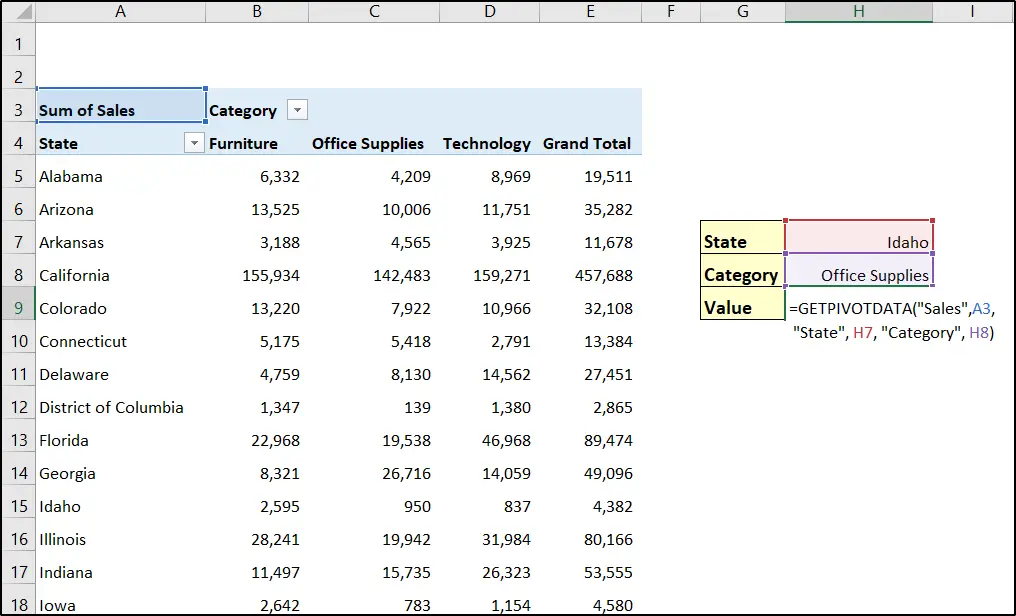
Je, fomula hii inafanya kazi vipi?
- Hoja ya data_field ni 1>Mauzo Hapana shaka.
- A3 ni marejeleo ya seli ndani ya jedwali la egemeo. Inaweza kuwa marejeleo yoyote ya seli ndani ya jedwali egemeo.
- uga1, kipengee1 = “Jimbo”, H7 . Unaweza kuitafsiri kama Idaho (thamani ya kisanduku H7 ni Idaho ) kipengee katika Jimbo
- field2, item2 = “Category”, H8 . Inaweza kutafsiriwa kama Vifaa vya Ofisi (thamani ya seli H8 ni Vifaa vya Ofisi ) katika Kitengo
- Sehemu mtambuka ya thamani za Idaho na Ugavi wa Ofisi hutupa thamani ya 950.
Ili Kuonyesha Lebo:
Kwa kutumia GETPIVOTDATA chaguo za kukokotoa, tunaonyeshamajina ya kategoria na thamani za mauzo (% ya Jumla) katika baadhi ya visanduku (kama picha ifuatayo).
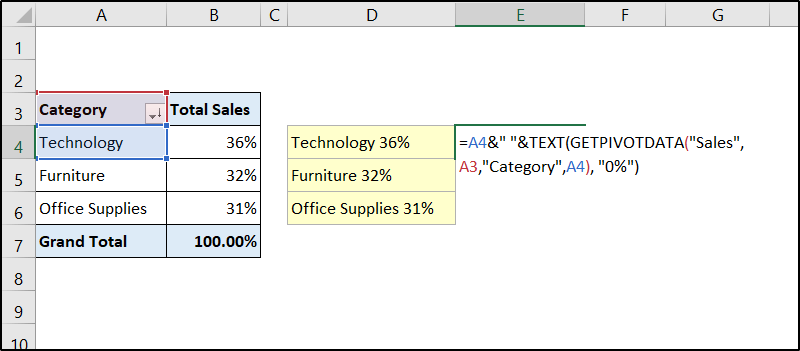
Kwa ufahamu wako, wacha nieleze fomula hii katika kisanduku D4
=A4&" "&TEXT(GETPIVOTDATA("Sales", A3, "Category", A4), "0%")
- A4&” ” sehemu ni rahisi kuelewa. Rejeleo la seli kisha hutengeneza nafasi katika matokeo.
- Kisha tukatumia TEXT ya Excel kama thamani hoja ya TEXT chaguo la kukokotoa, tu wamepitisha kipengele cha GETPIVOTDATA na kama format_text hoja, tumetumia umbizo hili: “0%”
- GETPIVOTDATA sehemu ni rahisi kuelewa. Kwa hivyo, sitaeleza jinsi GETPIVOTDATA chaguo za kukokotoa hufanya kazi hapa.
Sasa, tutaonyesha data hizi kwenye chati.
Tuliingiza Kisanduku cha Maandishi kutoka kwa Ingiza kichupo => Vielelezo kikundi cha amri => Maumbo
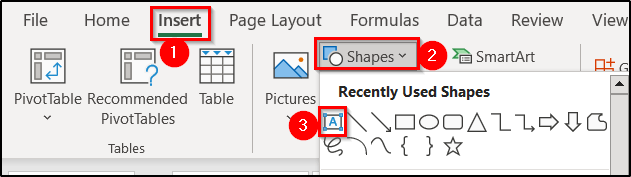
Sasa tunaingiza Kisanduku cha Maandishi kwenye chati => Weka alama sawa kwenye Upau wa Mfumo kisha uchague kisanduku D4 .

Nikibonyeza Enter >, Kisanduku cha Maandishi kitaonyesha thamani ya kisanduku D4 .

Vivyo hivyo, ninaunda <1 nyingine>Visanduku vya Maandishi na urejelee visanduku vinavyohusika.

Kumbuka: Wakati Kisanduku cha Maandishi kimoja kinapoundwa, wewe inaweza kutengeneza Visanduku vya Maandishi mpya kutoka kwa hii. Hivi ndivyo unavyoweza kufanya:
- Elea kiashiria chako cha kipanya juu ya mpaka wa Kisanduku cha Maandishi na ubonyeze Ctrl ufunguo kwenye kibodi yako. Ishara ya kuongeza itaonekana.
- Sasa buruta kipanya chako. Utaona Kisanduku kipya cha Maandishi (kitu) kimeundwa, dondosha Kisanduku hiki kipya kilichoundwa Kisanduku cha Maandishi mahali unapopendelea.
Kwa hivyo, tumemaliza kwa kuunda chati ya pai inayoonyesha mauzo ya kategoria kwa ubadilikaji.
Ninabadilisha tu jina la Jedwali hili la Pivot hadi PT_CategorySales .

Soma Zaidi: Jinsi ya Kufanya Ripoti ya Mauzo ya Kila Siku katika Excel (kwa Hatua za Haraka)
Usomaji Unaofanana
- Jinsi ya Kutengeneza Ripoti ya Uzee wa Mali katika Excel (Mwongozo wa Hatua kwa Hatua)
- Tengeneza Ripoti za PDF kutoka Data ya Excel (Njia 4 Rahisi) 14>
- Jinsi ya Kutayarisha Ripoti ya MIS katika Excel (Mifano 2 Inayofaa)
- Fanya Ripoti ya MIS katika Excel kwa Akaunti (kwa Hatua za Haraka)
Hatua ya 6: Tayarisha Jedwali Egemeo kwa Mauzo ya Kila Robo
Wakati mwingine, unaweza kutaka kuona mabadiliko ya Mauzo katika robo tofauti kwa miaka.
Tutaunda ripoti kama picha ifuatayo.

Picha inaonyesha acc 15 bora za Marekani. kuagiza kwa Jumla ya Mauzo kwa robo tofauti. Pia tumeongeza cheche ili kuonyesha mitindo katika maeneo tofauti.
Fuata hatua hizi ili kuandaa jedwali la egemeo la mauzo ya kila robo mwaka.
- Kwanza kabisa, chagua kisanduku kutoka kwa data. jedwali.
- Kisha chagua Jedwali Egemeo kutoka Jedwali kikundi cha Ingiza kichupo.

- Ifuatayo, chagua mahali unapotaka kuweka jedwali la egemeo na ubofye Sawa . Kwa onyesho hili, tumechagua laha kazi mpya.

- Sasa fanya yafuatayo: ongeza sehemu ya Tarehe ya Kuagiza katika sehemu ya Eneo la safuwima , sehemu ya Jimbo katika eneo la Safu mlalo , na sehemu ya Mauzo katika Thamani

- Ili kuonyesha ripoti ya kila robo sasa, bofya kulia kwenye kisanduku chochote katika Lebo za Safu na uchague Kikundi kutoka kwa menyu ya muktadha.
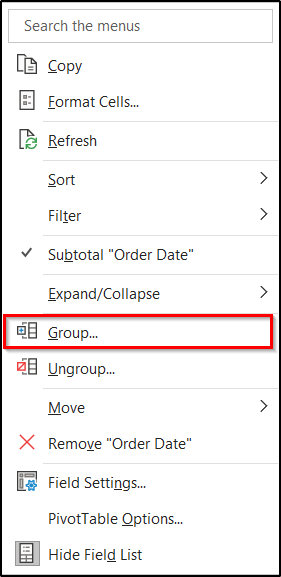
- Kisha chagua Robo chini ya Kwa sehemu ya Kupanga

- Baada ya kubofya Sawa , jedwali la egemeo sasa litaonekana hivi.

Hatua ya 7: Onyesha Majimbo 15 Maarufu kutoka kwa Mauzo
Matokeo kutoka kwa hatua ya awali yana ripoti ya kila robo ya majimbo yote kutoka kwa mkusanyiko wa data. Ikiwa unataka zote, unaweza kuendelea na hii. Lakini katika uchanganuzi wa kina zaidi unapohitaji hali kuu, hizi hapa ni baadhi ya hatua muhimu.
- Kwanza, bofya kulia kwenye seli yoyote katika safuwima ya Jimbo (au
- 1>Lebo za Safu ).
- Kisha ea kipanya chako juu ya Chuja kutoka kwenye menyu ya muktadha kisha uchague 10 Bora
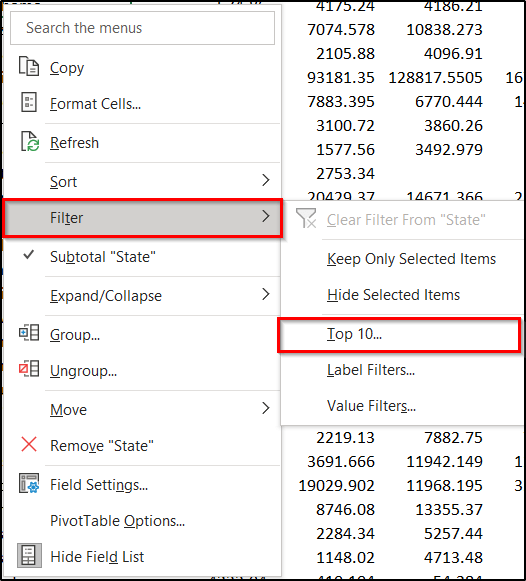
- Ifuatayo, chagua 15 katika Onyesha chaguo kutoka kwa Kichujio 10 Bora (Jimbo)

- Mara tu unapobofya Sawa , jedwali la egemeo sasa litaonyesha majimbo 15 bora kulingana na mauzo.

Hatua ya 8: Ongeza Sparklines kwenye Jedwali
Kabla ya kuongeza Sparklines , ninataka kuondoa Jumla kuu. Fuata hatua hizi kwa mwongozo wa kina wa jinsi ya kufanya hivyo.
- Kwanza kabisa, chagua kisanduku kutoka kwa jedwali la egemeo.
- Kisha nenda kwenye Design kichupo kwenye utepe wako.
- Sasa chagua Jumla Kubwa kutoka Muundo
- Kisha chagua Zima kwa Safu na Safu kutoka kwenye orodha kunjuzi.

Sehemu ya Jumla Kuu hivyo itaondolewa.
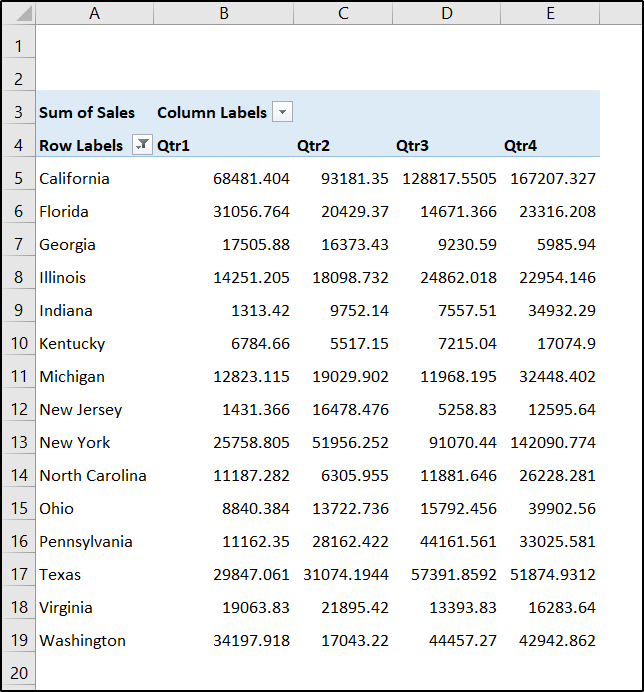
- Ili kuongeza cheche, chagua kisanduku F5 , kisha uende kwenye kichupo cha Ingiza kwenye utepe wako.
- Sasa chagua Mstari kutoka kwa Cheche

- Katika kisanduku cha Unda Sparklines , chagua safu B5:E19 kama Masafa ya Data na masafa F5:F19 kama Masafa ya Mahali .
50>
- Kisha ubofye Sawa . Jedwali egemeo sasa litaonekana hivi hatimaye.

- Pia, tuongeze vialamisho kadhaa ili kuifanya ivutie zaidi. Ili kufanya hivyo, nenda kwenye kichupo cha Sparkline kwenye utepe wako (itaonekana mara tu utakapochagua kisanduku chenye cheche) kisha uchague Alama kutoka Onyesha

Hili ndilo pato la mwisho la cheche zetu.

Soma Zaidi: 1>Jinsi ya Kufanya Mauzo ya Kila Mwezi

